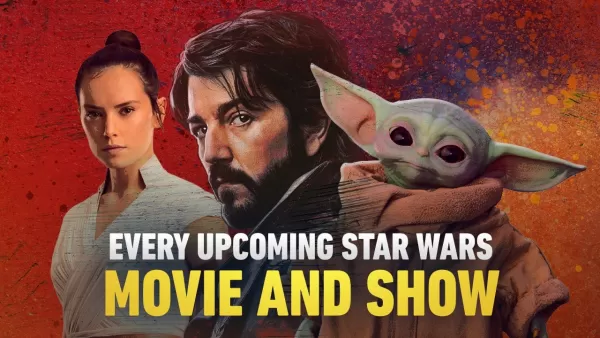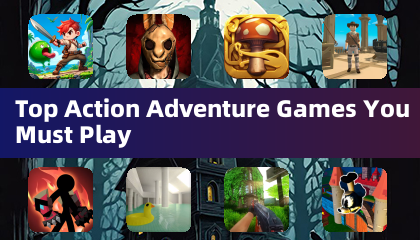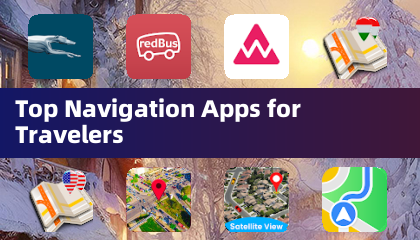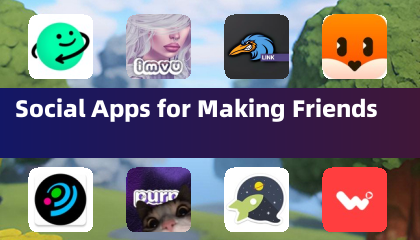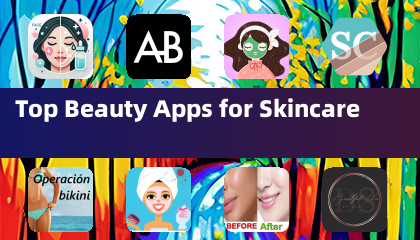Sony DualSense는 최적의 PlayStation 5 게임 경험을위한 인상적인 혁신, 우수한 그립 및 우수한 인체 공학을 자랑하는 최고의 PS5 컨트롤러로 널리 알려져 있습니다. 그러나 게임용 PC에 연결하는 것은 어려운 것처럼 보일 수 있습니다. Dualshock 4와의 투쟁을 기억하십니까? 다행스럽게도 DualSense는 PC 호환성을 크게 향상시켜 사용 가능한 최고의 PC 컨트롤러 중에서도 그 자리를 차지합니다. 연결 프로세스가 얼마나 단순한 지 살펴 보겠습니다.

필요한 항목 :
- 데이터 캡슐형 USB-C 케이블 (일부 저렴한 케이블은 전원 만 제공). PC에 USB-C 포트가 있거나 표준 USB 포트 용 USB-C에서 USB-A 케이블이있는 경우 USB-C에서 USB-C 케이블이 필요합니다.
- PC 용 Bluetooth 어댑터 (PC에 내장 블루투스가없는 경우).
PC에 DualSense를 PC에 연결하려면 데이터 전환 USB-C 케이블 (모든 USB-C 케이블이 데이터 전송을 지원하지 않음) 또는 PC가 Bluetooth 기능이없는 경우 Bluetooth 어댑터가 필요합니다. DualSense에는 케이블이 포함되어 있지 않으며 모든 PC에 Bluetooth가 내장되어있는 것은 아닙니다.
PC에 Bluetooth를 추가하는 것은 간단합니다. 내부 설치 용 PCIE 카드부터 외부 연결을 위해 USB 동글에 이르기까지 다양한 블루투스 어댑터를 사용할 수 있습니다.

우리의 최고 픽 : Creative BT-W5 Bluetooth 송신기 (아마존 참조)
USB를 통해 연결 :

- USB 케이블을 PC의 사용 가능한 포트에 연결하십시오.
- 다른 쪽 끝을 DualSense 컨트롤러의 USB-C 포트에 연결하십시오.
- Windows PC가 DualSense를 게임 패드로 인식 할 때까지 기다리십시오.

Bluetooth를 통한 연결 :
- PC의 Bluetooth 설정에 액세스하십시오 (Windows 키를 누르고 "Bluetooth"를 입력하고 "Bluetooth 및 기타 장치"를 선택하십시오).
- "Bluetooth 또는 기타 장치 추가"를 선택하십시오.
- 팝업 창에서 "Bluetooth"를 선택하십시오.
- DualSense가 연결이 끊어지고 전원이 꺼진 상태에서 PS 버튼을 누르고 누르고 누른 버튼을 누르고 누른 버튼 (D-PAD 옆)이 터치 패드 아래의 조명 막대가 깜박일 때까지 동시에 제작 버튼을 누릅니다.
- PC에서 사용 가능한 Bluetooth 장치 목록에서 DualSense 컨트롤러를 선택하십시오.





 최신 기사
최신 기사